|
|
| Lokalizacja w menu |
|---|
| Modyfikacja → Narzędzia szyku → Szyk kołowy |
| Środowisko pracy |
| Rysunek Roboczy |
| Domyślny skrót |
| brak |
| Wprowadzono w wersji |
| 0.19 |
| Zobacz także |
| Szyk ortogonalny, Szyk biegunowy, Szyk po ścieżce, Szyk powiązań po ścieżce, Szyk z punktów, Szyk powiązań w punktach |
Opis
Polecenie Szyk kołowy tworzy tablicę z wybranego obiektu poprzez umieszczenie kopii wzdłuż współśrodkowych okręgów. Polecenie może opcjonalnie utworzyć szyk łączy, który jest bardziej wydajny niż zwykły szyk.
Narzędzie Przesuń może być używane na obiektach 2D utworzonych za pomocą środowisk pracy Rysunek Roboczy lub Szkicownik, ale może być również używane dla wielu typów obiektów 3D, takich jak te utworzone za pomocą środowisk pracy Część, Projekt Części lub BIM.
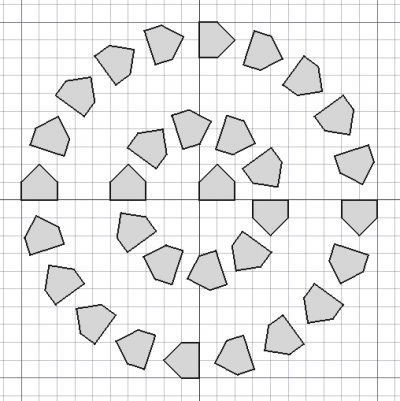
Szyk kołowy
Użycie
Zapoznaj się również z informacjami na stronie Przyciąganie.
- Opcjonalnie wybierz jeden obiekt.
- Polecenie można wywołać na kilka sposobów:
- Naciśnij przycisk
Szyk kołowy.
- Wybierz opcję z manu Modyfikacja → Narzędzia szyku →
Szyk kołowy.
- Naciśnij przycisk
- Otworzy się panel zadań Szyk kołowy. Więcej informacji znajduje się w sekcji Opcje.
- Jeśli nie wybrano jeszcze żadnego obiektu: wybierz jeden obiekt.
- Wprowadź wymagane parametry w panelu zadań.
- Aby zakończyć polecenie, wykonaj jedną z następujących czynności:
- Wybierz punkt w oknie widoku 3D dla Środek obrotu.
- Naciśnij Enter.
- Naciśnij przycisk OK.
Opcje
- Wprowadź Odległość promieniowa, aby określić odległość między okrągłymi warstwami oraz między środkiem a pierwszą okrągłą warstwą.
- Wprowadź Odległość styczna, aby określić odległość między elementami na tej samej warstwie kołowej. Musi być ona większa od zera.
- Wprowadź Liczba warstw kołowych. Element w środku liczy się jako jedna warstwa. Liczba ta musi wynosić co najmniej
2. Maksymalna wartość, jaką można wprowadzić w panelu zadań to99, ale wyższe wartości są możliwe poprzez zmianę właściwości DANELiczba okręgów szyku. - Wprowadź wartość Odbicie lustrzane. Liczba ta określa sposób rozmieszczenia elementów. Wartość
3, na przykład, skutkuje wzorem z trzema równymi segmentami kołowymi 120°. Większe wartości Odbicia lustrzanego i Odległość styczna skutkują mniejszą liczbą lub nawet brakiem elementów na wewnętrznych warstwach. - Wybierz punkt w oknie widoku 3D, zauważ, że zakończy to również polecenie, lub wpisz współrzędne dla Środka obrotu. Oś obrotu tablicy będzie przechodzić przez ten punkt. Zaleca się przesunięcie wskaźnika poza obszar okna widoku 3D przed wprowadzeniem współrzędnych.
- Naciśnij przycisk Zresetuj współrzędne punktu, aby zresetować Środek obrotu do punktu odniesienia położenia.
- Jeśli pole wyboru Scal jest zaznaczone, nakładające się elementy w tablicy są łączone.
- Jeśli pole wyboru Szyk łączy jest zaznaczone, tworzony jest szyk łączy zamiast zwykłego szyku. Szyk łączy jest bardziej wydajny, ponieważ jego elementami są obiekty App: Łącze.
- Naciśnij Esc lub przycisk Cancel, aby przerwać wykonywanie polecenia.
Uwagi
Zapoznaj się z informacjami zawartymi na stronie Szyk ortogonalny.
- Domyślną osią obrotu dla szyku jest dodatnia oś Z. Można to zmienić edytując właściwość DANEOś.
Właściwości
Zapoznaj się z informacjami zawartymi na stronie Szyk ortogonalny.
Tworzenie skryptów
Zobacz również stronę: Dokumentacja API generowana automatycznie oraz Podstawy pisania skryptów dla FreeCAD.
Aby utworzyć parametryczny szyk kołowy, należy użyć metody make_array (dostępne w wersji 0.19) modułu Rysunek Roboczy. Metoda ta zastępuje przestarzałą metodę makeArray. Metoda make_array może tworzyć obiekty Szyk ortogonalny, Szyk biegunowy i Szyk kołowy środowiska Rysunek Roboczy. Dla każdego typu szyku dostępny jest jeden lub więcej elementów opakowujących.
Metoda podstawowa:
array = make_array(base_object, arg1, arg2, arg3, arg4=None, arg5=None, arg6=None, use_link=True)
Opakowaniem dla szyków kołowych jest:
array = make_circular_array(base_object,
r_distance=100, tan_distance=50,
number=3, symmetry=1,
axis=App.Vector(0, 0, 1), center=App.Vector(0, 0, 0),
use_link=True)
base_objectjest obiektem, który ma zostać użyty w szyku. Może to być równieżEtykieta(ciąg znaków) obiektu w bieżącym dokumencie.r_distanceitan_distancesą odległościami radialnymi i stycznymi między elementami.Liczbato liczba okrągłych warstw we wzorze, oryginalny obiekt liczy się jako pierwsza warstwa.symetriato liczba całkowita używana w niektórych obliczeniach, które wpływają na sposób rozmieszczenia elementów na obwodzie. Zwykle przyjmuje się wartości od 1 do 6. Wyższe wartości nie są zalecane i spowodują zniknięcie elementów w wewnętrznych warstwach.OśiŚrodekto wektory opisujące kierunek osi obrotu i punkt, przez który ta oś przechodzi.- Jeśli
use_linkma wartośćPrawda, utworzone elementy są App: Łącze zamiast zwykłych kopii. szykjest zwracany wraz z utworzonym obiektem szyku.
Przykład:
import FreeCAD as App
import Draft
doc = App.newDocument()
tri = Draft.make_polygon(3, 600)
array = Draft.make_circular_array(tri, 1800, 1200, 4, 1)
doc.recompute()
Ta strona pochodzi z https://wiki.freecad.org/Draft_CircularArray